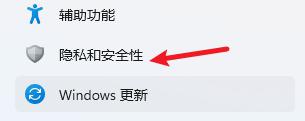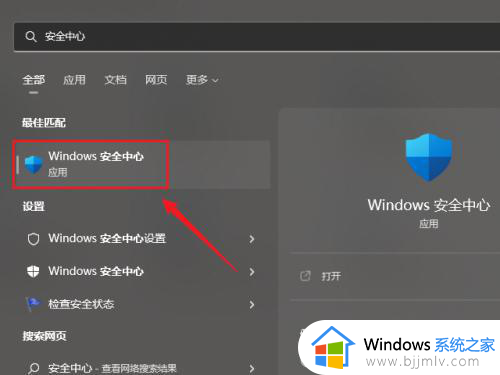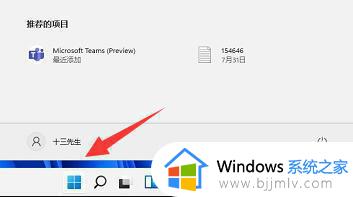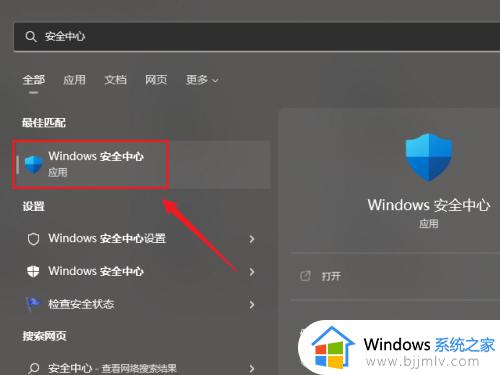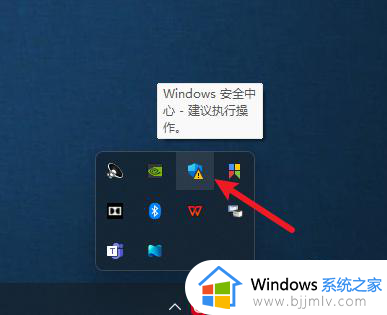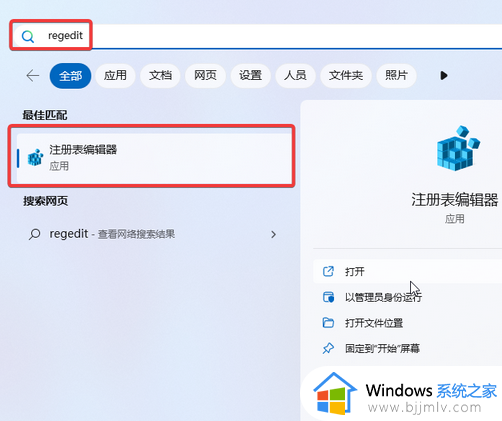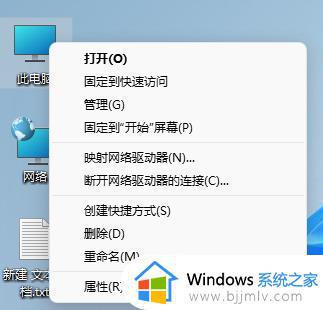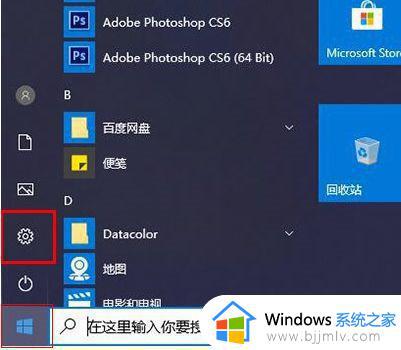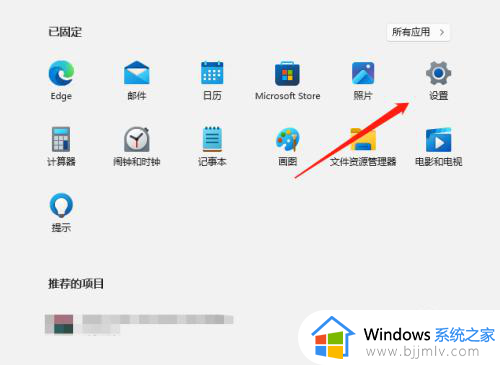win11安全防护怎么关闭 如何关掉win11安全防护
更新时间:2023-11-21 10:12:59作者:runxin
我们都知道,在win11系统中自带有安全防护功能,因此也能够时常保护电脑运行的安全,同时也能够对下载的文件进行检测,可是有些用户因为win11系统中安全防护会莫名删除下载的文件,因此就想要将其关闭,可是win11安全防护怎么关闭呢?以下就是有关如何关掉win11安全防护,以供大家参考。
具体方法如下:
1.选择开始图标,点击“设置”;
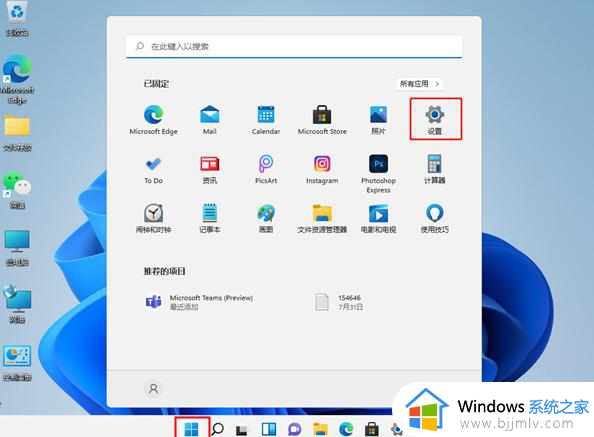
2.找到隐私安全后,进入“Windows安全中心”;
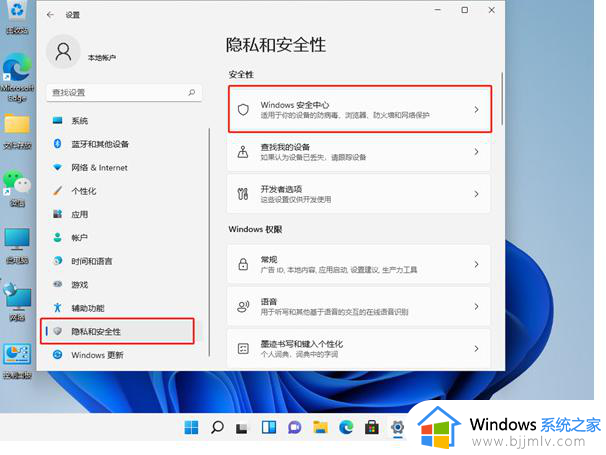
3.单击打开Windows安全中心;
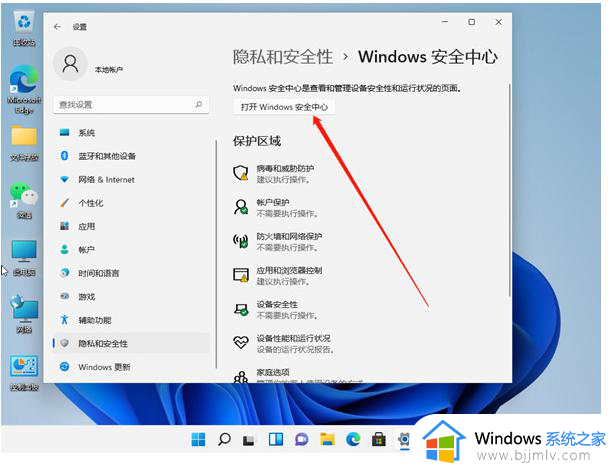
4.只需关闭实时防护等防护功能右侧的按钮即可。
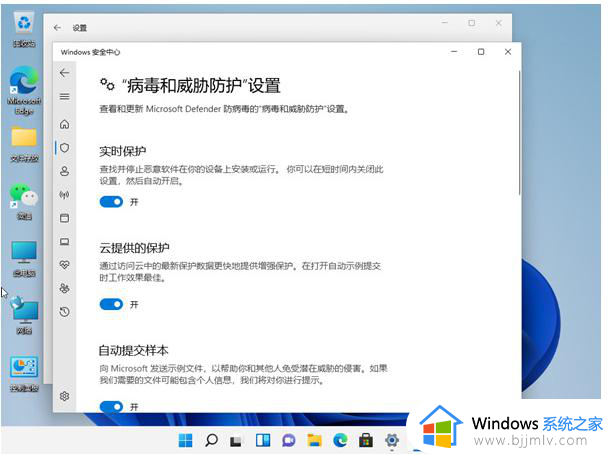
以上就是小编给大家带来的如何关掉win11安全防护的完整内容了,有遇到过相同问题的用户就可以根据小编的步骤进行操作了,希望能够对大家有所帮助。